Outlook - récupérer ses contacts suggérés
Vous avez changé d’ordinateur et réinstallé votre messagerie sous Outlook, tout fonctionne comme il faut. Vous commencez un nouveau mail et dans la zone Expéditeur, vous tapez les premières lettres de votre destinataire et là, rien ne se passe !!! Vous vous attendiez à voir une liste avec vos correspondants s’afficher, mais rien du tout, la liste est vide
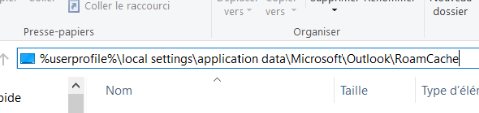
Votre liste de contacts suggérés (aussi appelé liste de saisie semi automatique) n’a pas suivi votre changement d’ordinateur, en effet cette liste est associée à un fichier « Stream_autocomplete » qui est resté sur l’ancien ordinateur et qu’il faut récupérer.
La procédure ne fonctionne que pour des ordinateurs Windows 7 et supérieur ainsi que Outlook 2010 et supérieur. Vous devez savoir manipuler l’explorateur de fichiers.
Sur l’ancien ordinateur : Ouvrez l’explorateur de fichiers et tapez exactement dans la barre d’adresse :
%userprofile%\local settings\application data\Microsoft\Outlook\RoamCache
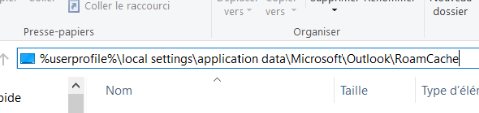
En appuyant sur la touche Entrée, on trouve un fichier nommé : Stream_Autocomplete_0 suivi d’un identifiant unique lié à l’ordinateur.
Copiez ce fichier sur une clé USB, nous le déposerons sur le nouvel ordinateur au moment voulu.
Sur le nouvel ordinateur : De la même façon que précédemment, avec l’explorateur de fichiers, allez dans le même dossier. A ce stade, si le fichier Stream_Autocomplete n’existe pas, vous devez dans Outlook créer et envoyer un message pour que ce fichier soit créé par le système.
Maintenant, vous pouvez enregistrer sur le nouvel ordinateur le fichier que nous avions récupéré de l’ancien ordinateur. Vous devez avoir vos deux fichiers Stream_Autocomplete

Malheureusement, Outlook ne reconnait pas le fichier que nous venons de transférer car l’identifiant unique n’est pas celui qui a été généré spécifiquement pour votre ordinateur. Pour résoudre ce point, il faut procéder à un simple renommage de fichiers.
Pour nous repérer un peu :
- le fichier valide est celui qui est le plus gros par sa taille, dans notre exemple 286 Ko
- le nom de fichier correct est celui qui a été généré par Outlook, dans notre exemple 1 Ko
Nous allons procéder au renommage des fichiers. Sur votre ordinateur, les noms de fichiers sont forcement différents puisqu’ils sont uniques. Fermez Outlook.
Sur le nom de fichier correct : Faire Clic-droit – Renommer puis encore Clic-droit et Copier. Cela a pour conséquence de récupérer le nom du fichier. Maintenant ce fichier n’est plus utile, renommez-le ou supprimez-le si vous êtes sûr de vous.
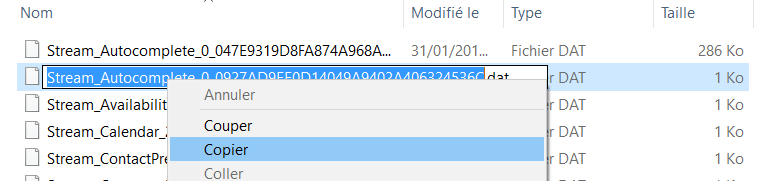 Sur le fichier valide : Faire Clic-droit – Renommer puis encore Clic-droit et Coller. Ainsi nous récupérons le bon nom de fichier pour le bon fichier.
Sur le fichier valide : Faire Clic-droit – Renommer puis encore Clic-droit et Coller. Ainsi nous récupérons le bon nom de fichier pour le bon fichier.
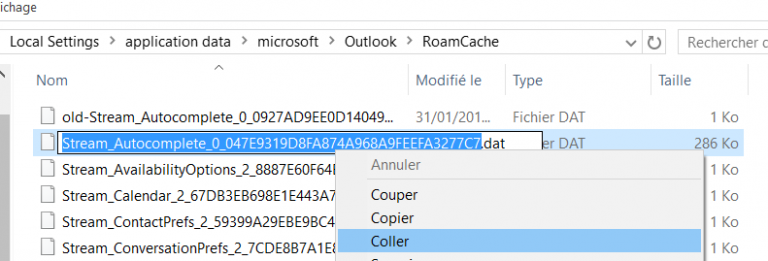
Voila, il suffit maintenant de redémarrer Outlook et les contacts suggérés sont à nouveau disponibles.

Pour aller plus loin, une application nommée NK2edit permet d’éditer les entrées de notre fichier Stream_Autocomplete
http://www.nirsoft.net/utils/nk2edit.zip
On peut, par exemple modifier une entrée mal orthographiée ou supprimer des noms de la liste…
